
Androidilla ei ole iTunesin kaltaista työpöytäohjelmaa, joten tietojen synkronointi ei välttämättä ole yhtä ilmeistä kuin iPhonen kanssa. Et kuitenkaan tarvitse työpöydän synkronointisovellusta - jopa iPhonen käyttäjät jättävät iTunesin taakseen.
Vaikka voit siirtää tiedostoja edestakaisin USB-kaapelilla tai langattomalla verkkoyhteydellä, ihanteellinen tapa pitää tiedot synkronoituna laitteidesi välillä on luottaa verkkopalveluihin, jotka tekevät työn puolestasi.
Siirrä tiedostoja manuaalisesti puhelimeesi
Jos haluat siirtää tiedostoja vanhanaikaisella tavalla, voit kopioida tiedostot suoraan Android-laitteellesi. Tämä on ihanteellista, jos haluat kopioida musiikkia, videoita tai muita mediatiedostoja Android-puhelimeesi tai -tablet-laitteeseesi. Tiedostojen kopioinnin jälkeen niiden pitäisi näkyä automaattisesti Android-mediasoittimesi sovelluksessa. Voit myös käyttää tiedostonhallintasovellus nähdäksesi ne.
- USB-kaapelit : Liitä Android-puhelimesi suoraan tietokoneeseen USB-kaapelilla, jota käytät sen lataamiseen. Se näkyy uudena asemana Tietokone-ikkunassa, jossa voit kopioida tiedostoja edestakaisin kuten USB-muistitikulta. Vanhemmat Android-laitteet saattavat edellyttää, että vedät puhelimesi ilmoituspalkin alas ja napautat Ota USB-tallennustila käyttöön -vaihtoehtoa, jotta Android-tallennustila on käytettävissä tietokoneessa liitännän jälkeen.
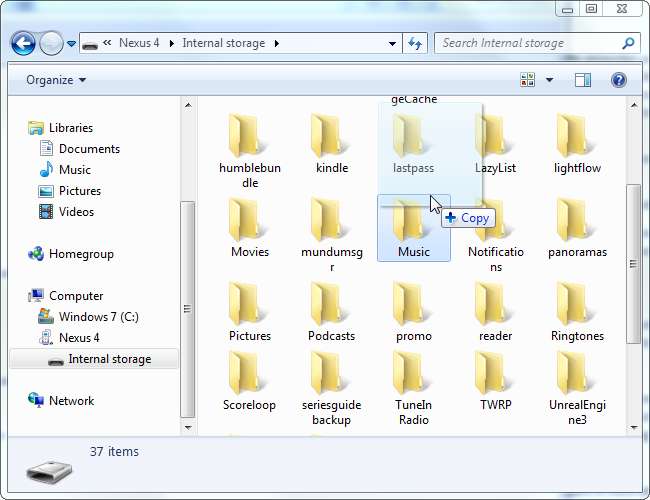
- Langattomat tiedostojen siirrot : Jos haluat siirtää tiedostoja langattomasti, sinulla on laaja valikoima vaihtoehtoja. AirDroid on yksi mukavimmista. Asenna AirDroid-sovellus ja voit käyttää puhelintasi verkkoselaimella, jolloin voit kopioida tiedostoja edestakaisin. Voit myös määritä Windows-verkko tai luoda FTP-palvelin jotta puhelimesi voi käyttää tietokoneen tallennustilaa.

- Pilvivarasto : Tiedostojen kopioiminen vanhanaikaisella tavalla on parasta, jos ne ovat hyvin suuria - esimerkiksi, jos haluat kopioida videotiedoston Android-puhelimeesi. Pienien tiedostojen siirtäminen ja tiedostojen synkronointi on kuitenkin helpompaa, jos käytät pilvitallennustilaa. Käytätpä Dropboxia, Google Drivea, SkyDriveä tai muuta pilvitallennuspalvelua, voit pudottaa tiedoston tietokoneen pilvitallennuskansioon ja avata siihen liittyvän sovelluksen puhelimellasi. Tämä antaa sinulle pääsyn tiedostoon tarvitsematta siirtää sitä puhelimeesi manuaalisesti tai viedä puhelimen sisäistä tallennustilaa.
On kolmannen osapuolen synkronoivat sovellukset jotka yrittävät toistaa kyseisen iTunes-kokemuksen Android-puhelimella, mutta et tarvitse niitä.
Synkronoi selaimen tiedot
Haluatko, että kaikki selaimesi kirjanmerkit, avoimet välilehdet, historia-asetukset ja muut tiedot seuraavat sinua puhelimesi ja tietokoneen välillä? Vain Ota synkronointivaihtoehto käyttöön selaimessasi , asenna sopiva selain Android-puhelimeesi ja aktivoi synkronointivaihtoehto myös siellä.
- Google Chrome : Kirjaudu tietokoneesi Chromeen Google-tililläsi ja käytä Google Chrome browser on Android .
- Mozilla Firefox : Ota Firefox Sync käyttöön tietokoneellasi ja käytä Firefox Androidille .
- Ooppera : Jos olet Opera-käyttäjä, voit ottaa Opera Linkin käyttöön ja käyttää sitä Opera Androidille .
Internet Explorerin tai Safarin käyttäjillä ei ole virallista synkronointiratkaisua. Saatavilla on epävirallisia synkronointisovelluksia, mutta emme ole testanneet niitä.
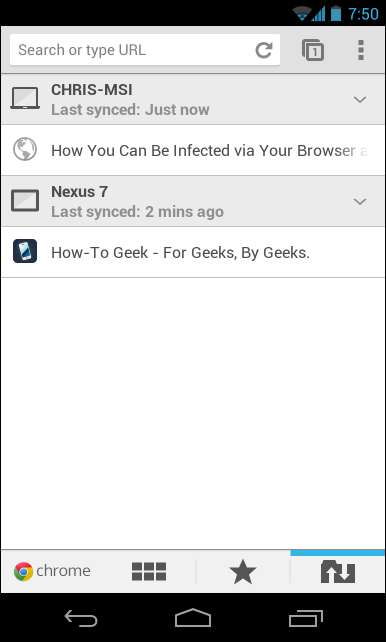
Hanki musiikkia puhelimeesi
Voit liittää USB-kaapelin ja kopioida kaikki musiikkitiedostot puhelimeesi, mutta se ei ole ihanteellinen, jos puhelimessasi on liikaa musiikkia. Kokeile sen sijaan Google Music Manageria, joka lähettää kopion musiikkitiedostoistasi Googlen palvelimille ilmaiseksi. Voit sitten käyttää puhelimesi Google Play -musiikkisovellusta kuunnellaksesi koko musiikkikokoelmasi, jos sinulla on Internet-yhteys, tai kätköksesi laitteen välimuistiin, jotta se olisi offline-tilassa.
Voit myös kokeilla käyttää kolmannen osapuolen musiikkisovelluksia. Lue lisää tapoja saada musiikkia Android-laitteellesi ilman iTunesia tässä.
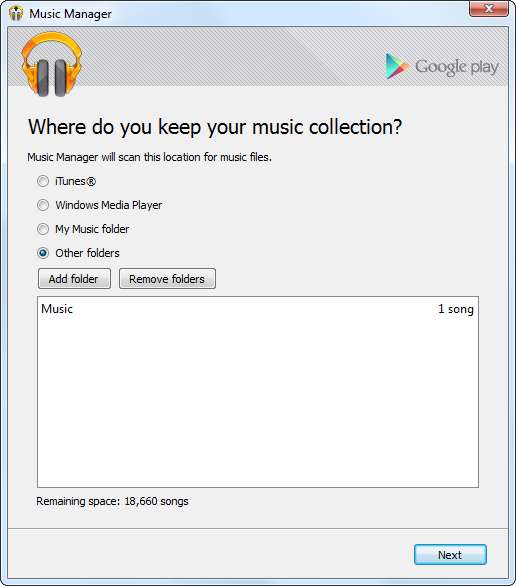
Käytä verkkopalveluja
Vanhoina aikoina ihmiset synkronoivat kämmentietäjät ja vanhat älypuhelimet tietokoneidensa kanssa pitääkseen yhteystiedot, kalenteritapahtumat ja muut tiedot synkronoituna tietokoneen ja kannettavan laitteen välillä. Tämä ei ole enää tapa, jolla asioita tehdään enää - itse asiassa sinulla on vaikeuksia löytää ohjelmistoratkaisu, jonka avulla voit synkronoida tietosi tällä tavalla.
Sen sijaan tiedot synkronoidaan luottamalla online ("pilvi") -palveluihin, ja Android tekee tämän oletuksena. Androidin yhteystiedot ja kalenteritapahtumat synkronoidaan automaattisesti Gmailin yhteystietojen ja Google-kalenterin kanssa, joissa voit käyttää niitä verkkoselaimella kirjautumalla sisään samalla Google-tilillä. Selaimesi yhteystietoihin tai kalenteriin tekemäsi muutokset kopioivat itsensä puhelimeesi.
Sen sijaan, että olisit huolissasi tietojen synkronoinnista edestakaisin, etsi palveluja, joilla on vakaat Android-sovellukset ja hyödylliset verkkosivustot tai työpöytäsovellukset, ja pidä niitä synkronoituna laitteidesi kanssa. Esimerkiksi suositun Evernoten (tai jonkin muun muistiinpanosovelluksen, kuten Googlen oman Google Keepin) käyttäminen on huomattavasti helpompaa, jotta muistiinpanosi pysyvät synkronoituna laitteidesi välillä, kuin se on tehdä tekstimuistiinpanoja Android-laitteellasi ja kopioida ne takaisin ja USB-liitännällä.
Olettaen, että käytät samoja palveluja tietokoneellasi ja puhelimellasi, heidän tietojen pitämisen synkronoituna pitäisi olla nopea. Tämän osan tulisi tapahtua automaattisesti.
Onko sinulla muita vinkkejä tietojen siirtämiseen edestakaisin ja niiden synkronoinnissa? Jätä vastaus ja jaa ne!
Kuvahyvitys: Johan Larsson on Flickr







